如何关闭开机启动软件win11 Win11如何关闭开机自动启动软件
更新时间:2024-11-05 13:04:35作者:yang
Win11系统作为微软最新推出的操作系统,拥有许多新功能和优化,但有些用户可能会感到困扰的是开机自动启动的软件,当我们开机时,一些软件会自动启动,导致开机速度变慢,影响使用体验。如何关闭开机启动的软件呢?在Win11系统中,我们可以通过简单的操作来禁止某些软件在开机时自动启动,从而提高系统的运行效率。接下来让我们一起来看看具体的操作步骤吧。
具体步骤:
1.在Win11系统桌面上,点击开始选择设置进入。
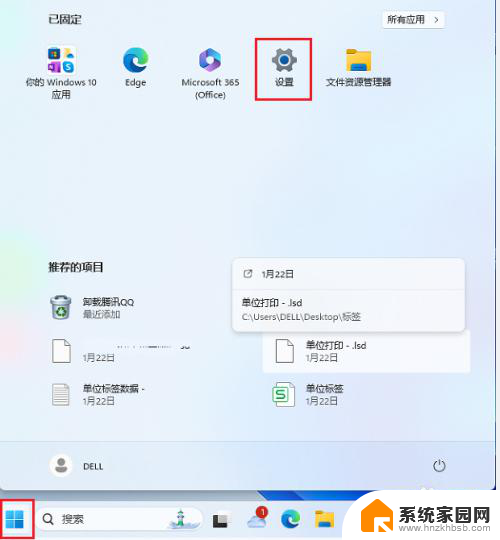
2.进入设置界面,点击应用进入。
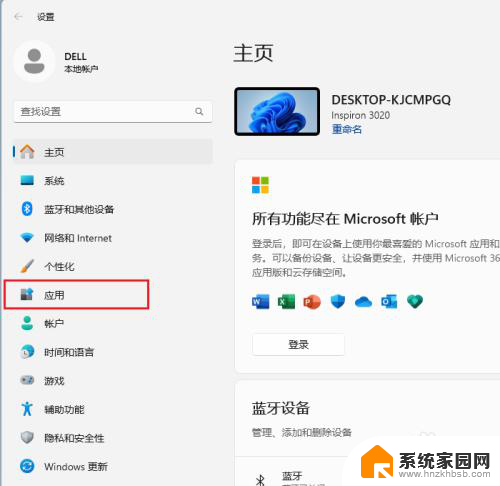
3.在应用界面,点击启动进入。
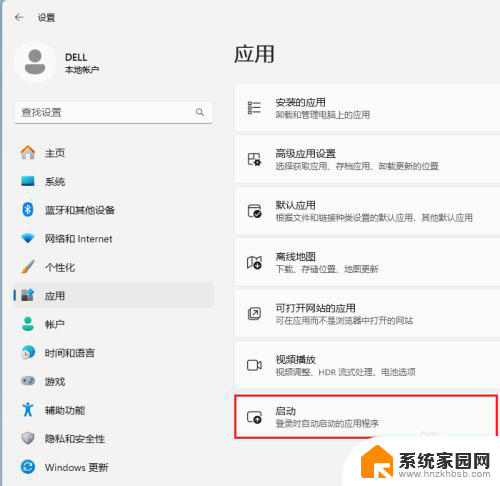
4.进入启动页面,关闭开机自动启动软件即可。
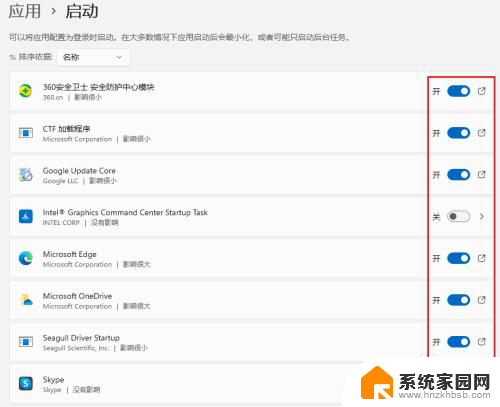
以上就是如何关闭开机启动软件win11的全部内容,还有不懂得用户就可以根据小编的方法来操作吧,希望能够帮助到大家。
如何关闭开机启动软件win11 Win11如何关闭开机自动启动软件相关教程
- win11怎么关闭电脑开机自启动软件 Win11如何关闭开机自动启动软件
- 如何设置软件开机自动启动win11 Win11开机自启动软件怎么设置
- 如何设置软件开机启动win11 win11开机自启动软件设置方法
- win11系统自动启动程序 Win11如何设置开机自启动软件
- win11开机启动 软件 win11开机自启动软件设置方法
- win11设置开机自启的软件 win11开机自启动软件设置教程
- win11设置 绿色软件开机自启 win11开机自启动软件设置方法
- win11钉钉开机启动怎么关闭 钉钉开机自动启动关闭设置教程
- windows11怎么禁止软件自启动 Windows11怎样取消应用的开机自启动功能
- win11关闭自动关机 win11自动关机如何取消
- win11自带桌面背景图片在哪里 个性化电脑壁纸设计灵感
- 虚拟触摸板win11 Windows11虚拟触摸板打开方法
- win11系统默认声音 Win11如何设置默认音量大小
- win11怎么调开机启动项 Win11开机启动项配置
- win11如何关闭设置桌面 Windows11设置主页如何关闭
- win11无法取消pin密码 win11怎么取消登录pin密码
win11系统教程推荐
- 1 win11屏保密码怎样设置 Win11屏保密码设置步骤
- 2 win11磁盘格式化失败 硬盘无法格式化怎么修复
- 3 win11多了个账户 Win11开机显示两个用户怎么办
- 4 电脑有时不休眠win11 win11设置不休眠怎么操作
- 5 win11内建桌面便签 超级便签文本添加
- 6 win11红警黑屏只能看见鼠标 win11玩红色警戒黑屏故障解决步骤
- 7 win11怎么运行安卓应用 Win11安卓应用运行教程
- 8 win11更新打印机驱动程序 Win11打印机驱动更新步骤
- 9 win11l图片打不开 Win11 24H2升级后无法打开图片怎么办
- 10 win11共享完 其他电脑无法访问 Win11 24H2共享文档NAS无法进入解决方法